Philips Webcam User Manual
Browse online or download User Manual for Accessories communication Philips Webcam. Philips Webcam Benutzerhandbuch
- Page / 34
- Table of contents
- BOOKMARKS


- Philips FunCam 1
- Einleitung 2
- Philips FunCam DMVC 300K 2
- DEUTSCH 3 3
- 1.Was Sie wissen sollten 4
- Sicherheitsmaßnahmen 5
- Urheberrecht 5
- Lieferumfang 6
- 2. Schnelle Inbetriebnahme 7
- DEUTSCH8 8
- DEUTSCH 9 9
- DEUTSCH10 10
- DEUTSCH 11 11
- DEUTSCH12 12
- 4. Installation 13
- DEUTSCH14 14
- DEUTSCH 15 15
- DEUTSCH16 16
- Aufladen des Akkus 17
- 5. Bedienung der Kamera 18
- Fotografieren 18
- DEUTSCH 19 19
- DEUTSCH20 20
- DEUTSCH 21 21
- DEUTSCH22 22
- DEUTSCH 23 23
- 6. Benutzen der Anwendungen 24
- Philips VLounge 24
- Video-Chat 25
- DEUTSCH26 26
- DEUTSCH 27 27
- DEUTSCH28 28
- 7. Fehlerbehebung 29
- 8.Technische Daten 30
- 9.Wichtige Informationen 31
- Haftungsausschluss 31
- Systemanforderungen 32
- Gewährleistungsausschluss 32
- 10. Helpline 33
- Benötigen Sie Hilfe? 33
- 11. Gewährleistung 34
Summary of Contents
BedienungsanleitungPhilips FunCamDMVC300K_Fun_03 Deu.1.qxd 25-03-2004 12:50 Pagina 1
> Wenn die Übertragung abgeschlossen ist, erscheint die folgende Anzeige.Hinweise! - Wenn die Anzeige ‘Philips FunCam’ nicht erscheint, können Sie
3. Übersicht über die Funktionen1 Befestigungsösezum Befestigen des Halsriemens oder des Gürtelclips2 Auslösetaste zum Aufnehmen von Fotos und Starten
10 Tischstativzum Aufstellen der Kamera:- beim Aufladen des Akkus - um die Kamera als PC-Kamera zu benutzen- um Fotos und Videoclips zu übertragen/anz
4. InstallationInstallieren der Kamera-SoftwareDie mitgelieferte Software funktioniert nur auf PCs mit den Betriebssystemen Microsoft®Windows®98SE, ME
4 Klicken Sie auf ‘Installation starten’, um mit der Installation zu beginnen.Hinweis! Wenn Sie Windows XP als Betriebssystem nutzen, setzen Sie den I
Anschließen der Kamera an den PC1 Achten Sie darauf, zuerst die Installations-CD einzulegen, bevor Sie die Kamera mit demPC verbinden.2 Schalten Sie d
Auswählen des Modus mit geringer AuflösungStandardmäßig ist die Auflösung auf VGA (hochauflösender Modus) eingestellt. Im Modus nimmt die Kamera Foto
Aufladen des Akkus1 Vergewissern Sie sich, dass die Kamera ausgeschaltet ist.2 Schalten Sie den PC ein.3 Verbinden Sie den USB-Stecker des USB/Mikrofo
5. Bedienung der KameraEin- und Ausschalten der Kamera• Halten Sie die Modus-Taste 2 Sekunden lang gedrückt, um die Kamera einzuschalten.>Sie hören
Einstellen des Selbstauslösers1 Vergewissern Sie sich, dass die Kamera eingeschaltet ist.2 Drücken Sie die Modus-Taste, bis das Symbol auf dem Displa
DEUTSCH2EinleitungPhilips FunCam DMVC 300KIhre Philips FunCam DMVC 300K wurde mit größter Sorgfalt hergestellt und wird Ihnen jahrelanggute Dienste le
4 Drücken Sie die Auslösetaste innerhalb von fünf Sekunden.> Die Kamera wird jetzt automatisch drei Fotos in Folge aufnehmen.>Jedes Mal, wenn ei
3 Drücken Sie die Auslösetaste, um den Modus zum Löschen der letzten Aufnahme (ClearLast) zu aktivieren.> Sie hören einen Piepton. Die Kamera ist j
Übertragen/Anzeigen von Fotos und Videoclips auf den/dem PC1 Vergewissern Sie sich, dass der PC eingeschaltet ist und dass die ‘FunCam Drivers’ und‘Ph
> Wenn die Übertragung abgeschlossen ist, erscheint die folgende Anzeige.Hinweis! Wenn die Anzeige ‘Philips FunCam’ nicht erscheint, können Sie den
6. Benutzen der AnwendungenPhilips VLoungeHinweis! Vergewissern Sie sich, dass Ihr PC unter dem Betriebssystem Microsoft®Windows®98SE,ME, 2000 oder XP
Video-ChatMicrosoft®NetmeetingMicrosoft®NetMeeting bietet Ihnen die Möglichkeit, über das Internet oder Ihr lokales Intranetmit anderen zu kommunizier
Um auf einen eintreffenden Anruf zu antworten:1 Sie können ‘Automatically Accept Calls’ (automatische Annahme von Anrufen) wählenoder den Anruf manuel
2 Wenn Sie den ‘Philips Photo Manager’ zum ersten Mal benutzen, klicken Sie auf dasSymbol ‘Search’ in der Symbolleiste, falls die Suche nach Fotos und
3 Klicken Sie auf ‘Devices’ (Geräte), um die gewünschte Video- und Audio-Signalquelleeinzustellen.4 Aktivieren Sie ‘Preview’ (Vorschau) im Optionsmenü
7. FehlerbehebungWenn ein Fehler auftritt, prüfen Sie zunächst die nachstehenden Punkte.Wenn das Problem durch die genannten Abhilfemaßnahmen nicht be
InhaltEinleitung...2 1.Was Sie
8.Technische DatenBildauflösung...
9.Wichtige InformationenHaftungsausschlussPhilips übernimmt keinerlei Gewährleistung irgendeiner Art in Bezug auf dieses Material; auch -aber nicht da
Anweisungen zum Ende der LebensdauerPhilips achtet sehr darauf, möglichst umweltfreundlich zu produzieren. Ihre neueKamera enthält Materialien, die re
10. HelplineBenötigen Sie Hilfe?Wenn Sie Fragen zu der Philips FunCam haben sollten, wenden Sie sich bitte an unsere Helpline!Die Nummer können Sie de
Guarantee certificateGarantiebewijsCertificado de garantiaGarantibevisCertificat de garantieCertificado de garantiaGarantibevisGarantiescheinCe
9.Wichtige Informationen...31-32Haftungsausschluss...
1.Was Sie wissen sollten• Bitte lesen Sie sich die nachfolgenden Anweisungen sorgfältig durch und bewahren Sie dieBedienungsanleitung auf, damit Sie b
LieferumfangBitte prüfen Sie, ob die folgenden Teile in der Verpackung der Philips FunCam enthalten sind.Sie sind vorgesehen, um Ihnen bei der Einrich
2. Schnelle InbetriebnahmeInstallation1 Trennen Sie alle USB-Geräte von Ihrem PC (außer der USB-Tastatur und der USB-Maus).2 Legen Sie die Installatio
Aufladen1 Schalten Sie den PC ein.2 Achten Sie darauf, zuerst die Installations-CD-ROM einzulegen, bevor Sie die Kamera mitdem PC verbinden.3 Verbinde
Übertragen/Anzeigen von Fotos und Videoclips auf den/dem PC1 Vergewissern Sie sich, dass der PC eingeschaltet ist und dass die ‘FunCam Drivers’ und‘Ph
More documents for Accessories communication Philips Webcam


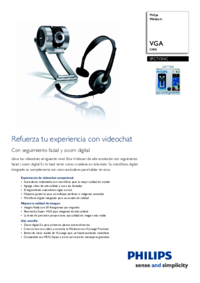

























 (23 pages)
(23 pages)


 (32 pages)
(32 pages)







Comments to this Manuals